Windows 10을 사용하다 보면 가끔 한영키가 안 먹힐 때가 있습니다. 안 먹히는 이유는 다양하기 때문에 어떤 점이 문제다 라고 집어 말할 순 없는데요. 아주 단순한 Windows 충돌로 인해 생기기도 하고 한글 키보드 설정이 잘못되었거나 입력 도구와 관련된 파일에 오류가 발생하여 전환이 안 되는 오류가 발생되기도 하죠. 또는 특정 레지스트리 값이 변경되어 안되기도 하는데요.. 레지스트리 값이 변경되면 한영키를 Alt처럼 인식하기도 합니다.
그래서 해결 가능한 방법을 몇 가지 구상해보다가 그냥 전부 다 해보기로 했습니다. 원인과 증상은 컴퓨터마다 다르기 때문에 할 수 있는 방법은 전부 정리해봤습니다. 제시해 드리는 방법이 안 먹힐 때는 해당 컴퓨터 A/S센터나 컴퓨터 전문가에게 문의를 해보시는 게 빠를 겁니다. 그럼 시작하도록 하겠습니다.
![]()
![]()
![]()
![]()
![]()

1. Ctrl+Alt+Shift key 동시에 눌러보기

2. F6, Tab key 누르기
인터넷 브라우저를 누른 상태에서 F6 key를 빠르게 눌러보거나 Tab키를 빠르게 2번 눌러봅니다.
3. 주소창에 입력해보기
검색창에서 한영 전환이 안된다면 주소창에 마우스를 옮겨서 눌러보면 되는 경우가 있습니다.

4. 레이아웃 변경하기
위 3가지 방법으로도 안됐으면 Windows 설정창에서 레이아웃이 제대로 설정되어 있는지 확인해보면 됩니다.
Windows + i 키를 눌러서 설정창으로 이동하신 후에 '시간 및 언어'를 클릭합니다.

좌측 언어 탭에서 한국어: 옵션을 클릭해봅니다.

레이아웃 변경을 클릭해봅니다.

한글 키보드(103/106 키)--> 한글 키보드(101 키)로 변경하신 후에 재부팅하여 한영 전환을 체크해봅니다.
[한/영] 키와 [Alt] 키가 따로 있는 키보드를 103/106킬로 구분하고
[한/영] 키와 [Alt] 키가 합쳐진 형식의 키보드를 101킬로 구분합니다.
[종류 1] 한영키 -> 오른쪽 Alt, 한자 키 -> 오른쪽 ctrl
[종류 2] 한영키 -> 오른쪽 Ctrl, 한자 키 -> 오른쪽 Alt
[종류 3] 한영키 -> Shift+Space, 한자 키 -> Ctrl + SPace
101 키에서도 종류가 [1 2 3] 3가지로 나뉘는데 종류 1로 변경했는데 안되시는 분은 종류 2로 지정하셨다가 다시 종류 1로 변경해 주시면 되는 경우가 있으니 시도해보시길 바랍니다.
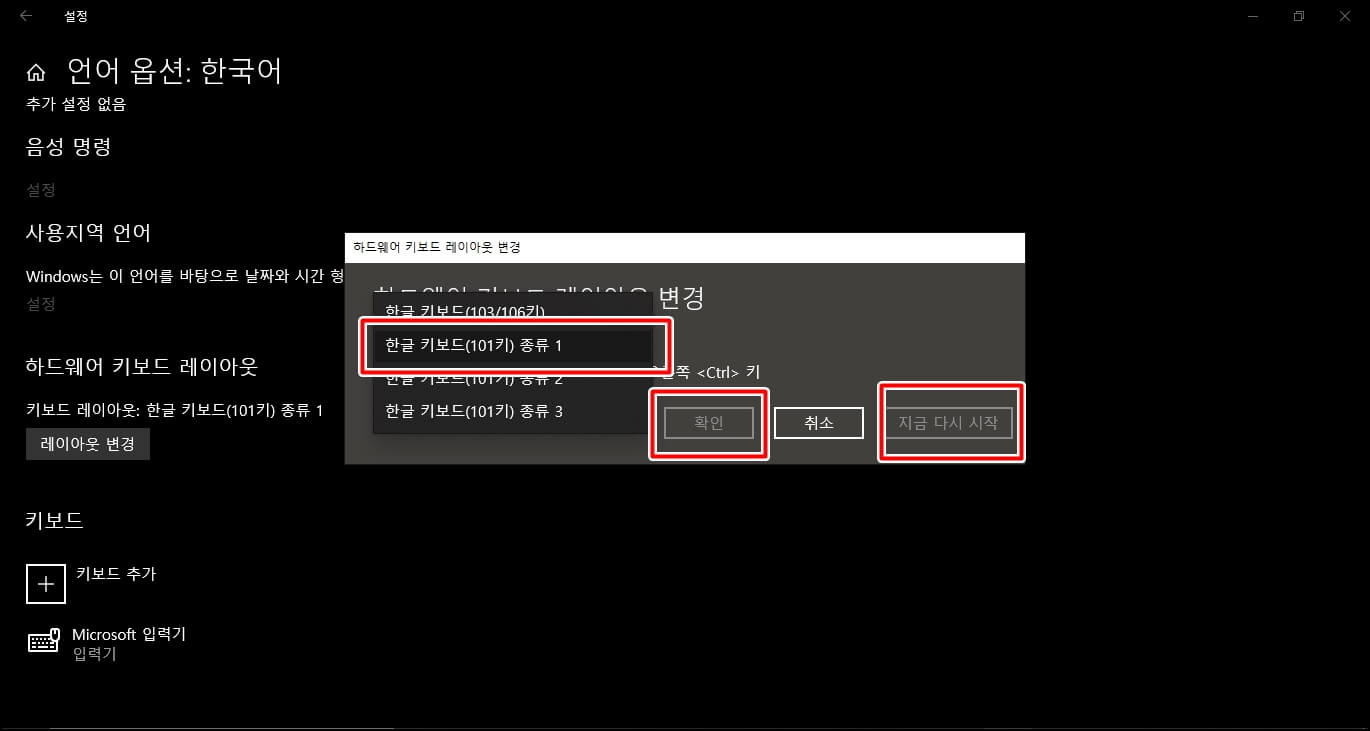
CMD 관리자 권한
Windows 바탕 화면 검색창에서 CMD를 검색하시고 명령 프롬프트를 관리자 권한으로 실행해봅니다.

regsvr32.exe msctf.dll를 입력하신 후 엔터키를 누르시면 아래와 같이 "성공했습니다"라는 문구가 나옵니다. 확인을 누르시고 다음에 exit를 입력하신 후에 엔터키를 누르고 CMD창을 닫으신 후에 컴퓨터를 재부팅시키고 한영키를 변환해봅니다.
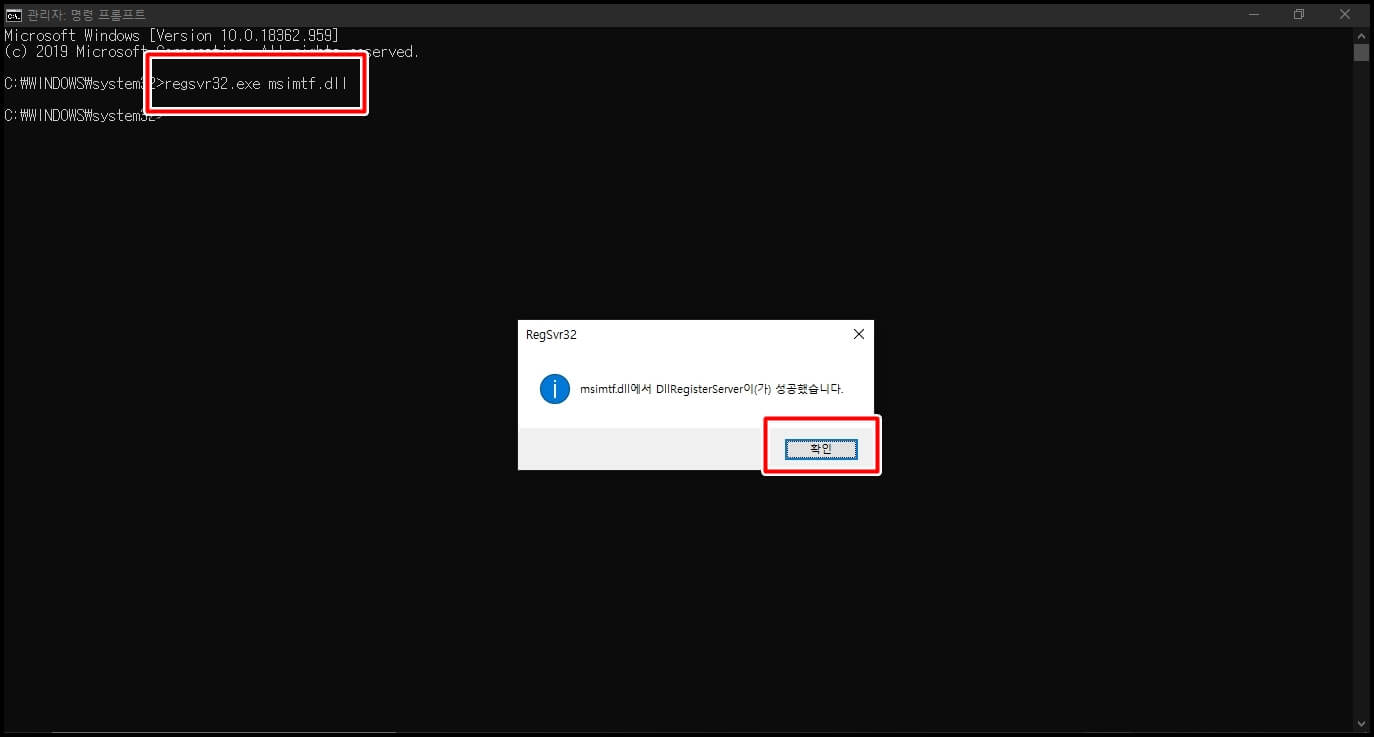
Ctrmon.exe
실행창에서 Ctrmon.exe 입력하여 해결하는 방법은 보통 Window 충돌 때문에 발생한 버그 때문입니다. 그냥 단순한 충돌이기 때문에 실창을 띄어서 Ctrmon.exe 입력해 주시면 재부팅되는 효과가 있습니다. 이 방법은 작업표시줄 우측 하단 시계/날씨를 표시해주는 트레이 영역 옆에 한영키 전환 도구가 없을 때 사용하는 방법입니다.
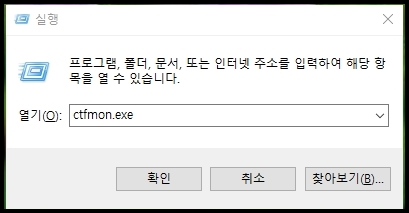
그런데 Ctrmon.exe를 통하여 한영키 전환이 됐다면 컴퓨터를 재부팅할 때마다 Ctrmon.exe파일도 함께 종료가 되기 때문에 같은 방법을 계속 사용해줘야 하는 번거로움이 있습니다. 그래서 컴퓨터를 실행할 때 자동으로 실행이 될 수 있도록 설정해주는 작업이 필요합니다.

HKEY_LOCAL_MACHINE -> SOFTWARE -> Microsoft ->Windows -> Current Version -> run에 접속하셔서 우클릭으로 문자열 값을 생성해줍니다.
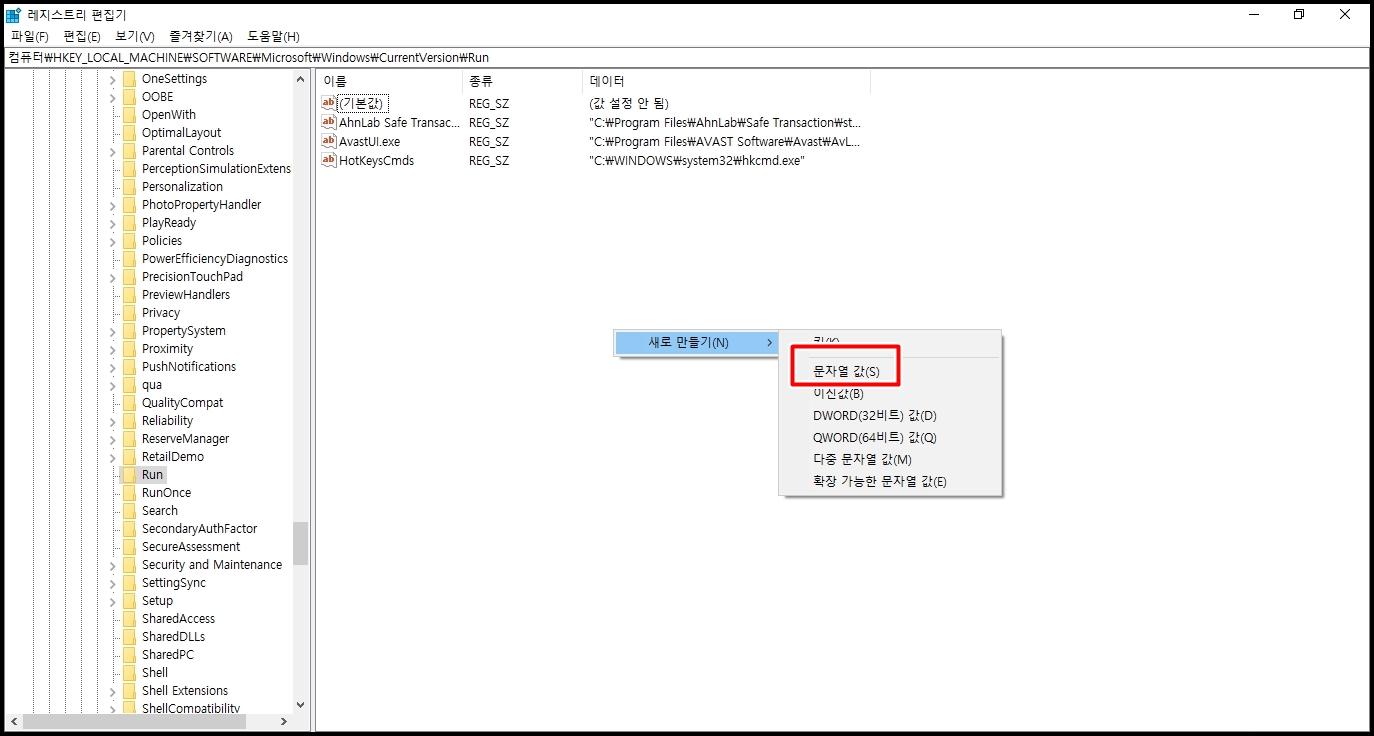
새로 생성된 문자열 값의 이름을 AutoCtfmon으로 변경해주신 다음
우클릭하여 값 데이터를 C:\windows\system32\ctfmon.exe로 변경해 주시고 확인을 클릭합니다.
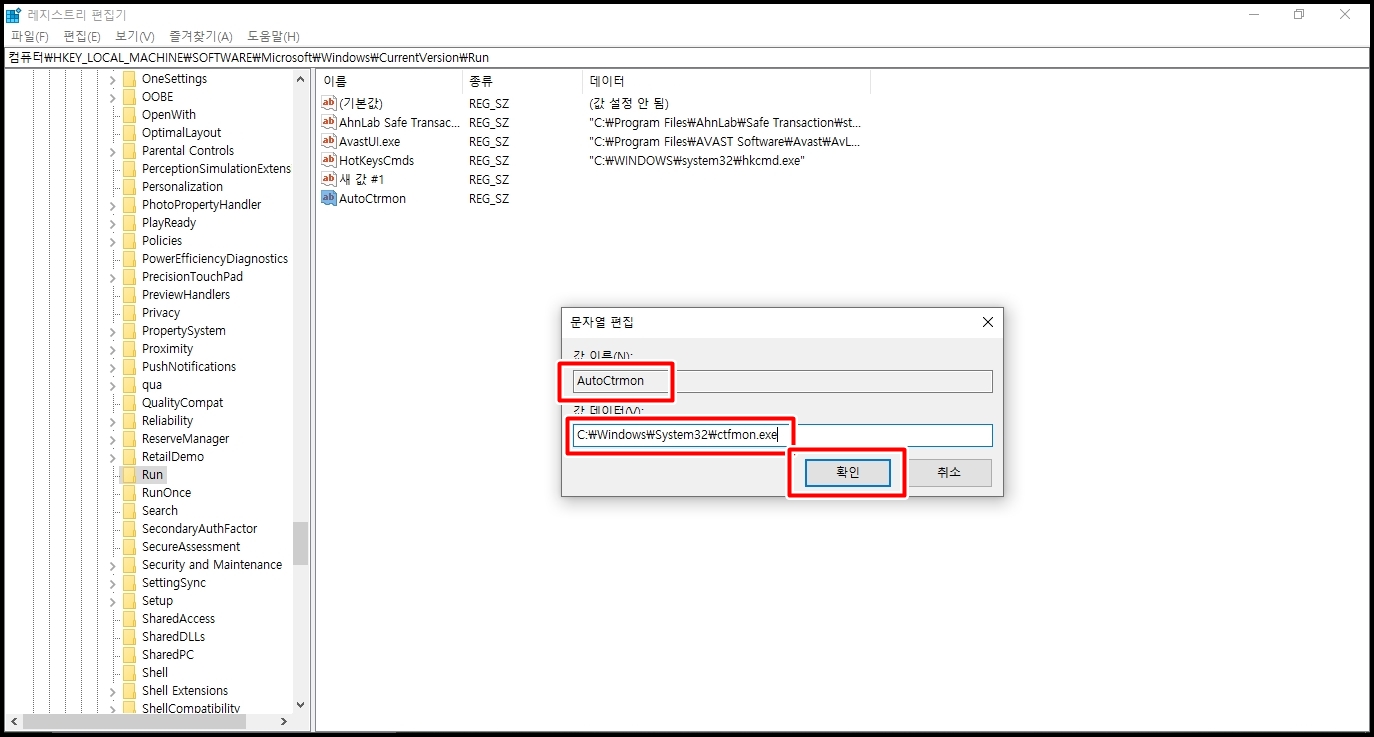
레지스트리 파일을 건드는 것은 상당히 위험하므로 파일을 올려 드릴테니 레지스트리 파일을 run에 추가해 주시면 됩니다.
레지스트리 파일 출처:https://icon.town/icon/20383/
키보드에서 한영 키가 변환되지 않아 한글이 안될 때 | 아이콘 포스트
블로그, 키보드, 팁 아주 때때로 윈도우에서 한/영 키가 먹히지 않을 때도 있었다. 구형 OS에서, 심지어는 윈도우10에서도 같은 증상을 경험할 수 있다. 바이러스라도 걸린 것은 아닌지, 아주 가끔
icon.town
만약에 Window 설치하시기 전에 키보드 종류를 잘못 선택하셔서 설치가 된 것이라면 레지스트리 값을 편집해 줘야 하는데 양이 좀 많습니다. 아래 네이버 블로그 링크를 남겨 드릴 테니 참고하셔서 활용해 보시길 바랍니다.
https://m.blog.naver.com/drparksc/221210756282
한/영 변환 먹통, 키보드 종류 변경, 101/103/106키 변경, 한영키/한자키 먹통, 키보드 한영 전환 문��
신상 키보드를 구매하셨나요? Windows OS를 새로 설치하셨나요?혹시 한/영키를 아무리 눌러도 영문만 입...
blog.naver.com
♣ 오늘의 추천 포스팅 ♣
2020/08/10 - [생활지식/일상정보] - 알라딘에서 온라인, 오프라인으로 중고서적 판매하는 방법
2020/07/31 - [Windows 10] - 윈도우10 바탕화면 아이콘 크기 줄이기 및 사이즈 조절
2020/06/19 - [Windows 10] - 윈도우10 가상 키보드, 화상 키보드 사용하는 방법
2020/05/22 - [Windows 10] - 윈도우10 파일, 폴더 숨기기 및 해제하는 방법
마치며..
이상으로 키보드 한영키 전환에 대한 포스팅을 마쳤습니다. 자신에게 맞는 방법을 선택해 보시고 실행해 보시면 될 겁니다. 오늘의 포스팅은 여기서 마치겠습니다. 읽어주셔서 감사합니다.
'Windows 10' 카테고리의 다른 글
| 윈도우10 작업표시줄 검색창 숨기는 방법 (0) | 2020.09.23 |
|---|---|
| 윈도우10 컴퓨터 화면 캡쳐하여 편집 저장하는 3가지 방법 (1) | 2020.09.02 |
| 윈도우10 업데이트(레드스톤)하는 방법 (0) | 2020.08.31 |
| 윈도우10 컴퓨터 자동 종료 및 예약 종료 하는 2가지 방법 (0) | 2020.08.12 |
| 노트북 절전 모드 해제하여 접어도 화면 꺼지지 않게 하기 (0) | 2020.08.01 |
| 윈도우10 바탕화면 아이콘 크기 줄이기 및 사이즈 조절 (0) | 2020.07.31 |
| 윈도우10 알림 창과 알림 메시지 끄는 방법 (0) | 2020.07.25 |
| 윈도우10 그래픽카드 확인 방법 (0) | 2020.07.17 |




댓글